服务器连接
-
下载Xshell,添加SSH
IP:。。。 端口22 用户名:。。。 密码:。。。。
Linux
/ 根目录, /bin /etc /home /lib /usr
home 中有每一个用户的指定文件夹
bin 可执行二进制文件 常见命令
boot linux 操作系统系统启动文件
dev 设备文件
etc 系统配置文件
命令
| 命令 | 对应英文 | 作用 |
|---|---|---|
| ls | list | 查看当前文件夹内容 |
| pwd | print wrok directory | 查看当前所在文件夹 |
| cd | change directory | 切换文件夹 |
| touch | touch | 创建文件夹,存在会修改更改日期 |
| mkdir | make directory | 创建目录 |
| rm | remove | 删除指定文件名 |
| clear | clear | 清屏 |
| command —help | 命令帮助 | |
| man command | man touch | 查看命令 |
| ls通配符 | [1-4],*,? | *代表任意个字符,?代表一个,[]中间的任意一个字符 |
| cd ~ | 回到当前用户目录 | |
| cd … | 切换到上级目录 | |
| cd . | 当前目录下 | |
| cd - | 最近目录切换 | |
| cd /home/jbwei | 绝对路径 | |
| tree[] | tree | 树状图显示目录 |
| cp 源文件 目标文件 | copy | 赋值 |
| mv | move | 移动 |
| cat 文件名 | 显示文件内容 | |
| more 文件名 | more | 分屏显示文件内容 |
| grep 搜索内容 搜索的文件名 | grep | 搜索文件内容 |
| grep -n “查找内容” 文件名 | -i 忽略大小写 -v取反查找 | 显示行号 |
| > | echo hello world >>test.txt | 将内容输出到文件中,会覆盖原来内容 |
| >> | echo hello >> test.txt | 会追加文件内容 |
| | | 管道 | 可把一个命令的输出作为另一命令的输入 |
| vi | 编辑文件 | |
| watch -n 5 nvidia-smi | 每5秒刷新一下显存使用情况 | |
| nvcc -V | 查看cuda 版本 |
Linux conda环境
-
打开xshell,进入 linux命令框输入,
cd /home/{用户}/anaconda3/envs -
建立环境
conda create -n pytorch python=3.7 -
激活环境
source activate pytorch
根据gpu和cuda版本安装环境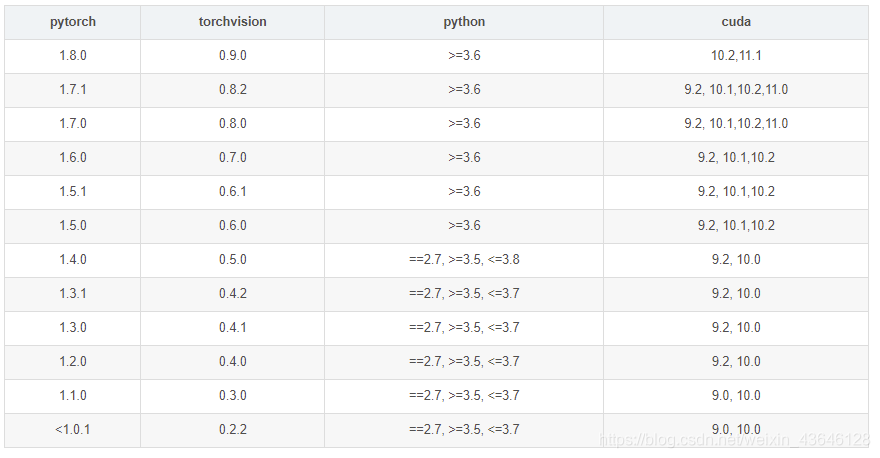
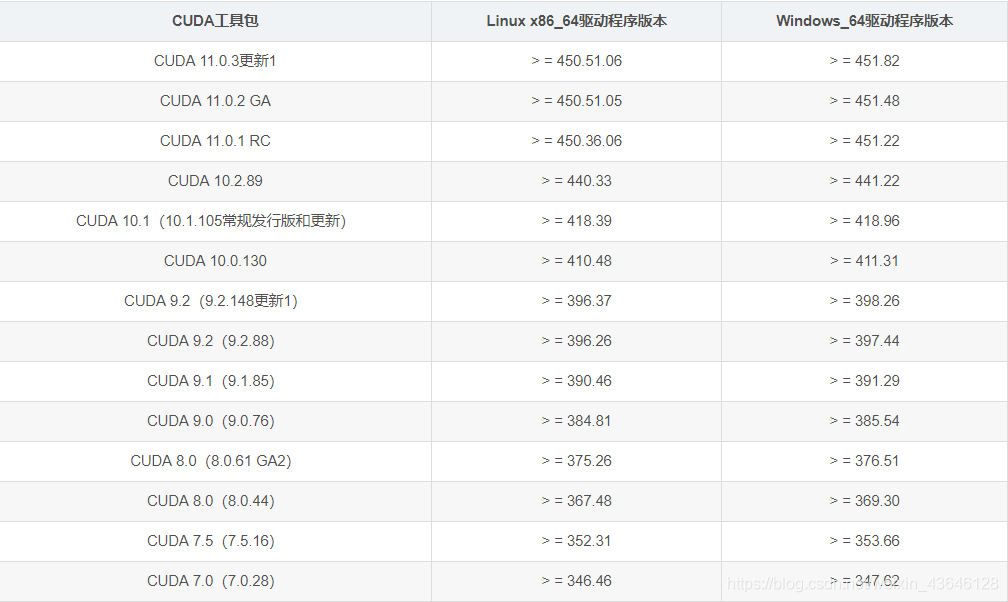
我们服务器驱动版本410.48 安装的cuda 10.1,pytorch只能pytorch==1.4 torchvision==0.5以下命令如下:
conda install pytorch==1.4.0 torchvision==0.5.0 cudatoolkit=10.0 -c pytorch
,linux中安装尽量用pip,windows中用conda
GPU 参数解释

- 一列GPU:Fan:风扇转速
- 第二列Name:显卡型号 +温度temp
- 第三列 Perf性能状态 P0-P12 其中P0最大性能
- 第四列Persistence-M:持续模式的状态 Pwr:能耗
- 第五列:Bus-Id:GPU总线
- 第六列显存使用率
- 第七列:volatile GPU-Util 浮动GPU利用率








 本文详细介绍了如何使用Xshell进行SSH连接到Linux服务器,包括连接设置、基本的Linux目录结构以及常用命令如ls、pwd、cd等。此外,还讲解了文件的创建、删除、复制和移动操作,以及vi编辑器的使用。同时,涉及到了CUDA版本查询、conda环境管理和GPU参数解释,为Linux环境管理和GPU资源监控提供了实用指导。
本文详细介绍了如何使用Xshell进行SSH连接到Linux服务器,包括连接设置、基本的Linux目录结构以及常用命令如ls、pwd、cd等。此外,还讲解了文件的创建、删除、复制和移动操作,以及vi编辑器的使用。同时,涉及到了CUDA版本查询、conda环境管理和GPU参数解释,为Linux环境管理和GPU资源监控提供了实用指导。














 880
880

 被折叠的 条评论
为什么被折叠?
被折叠的 条评论
为什么被折叠?








